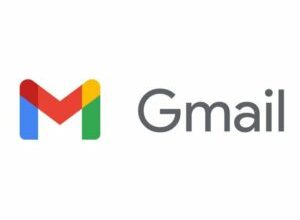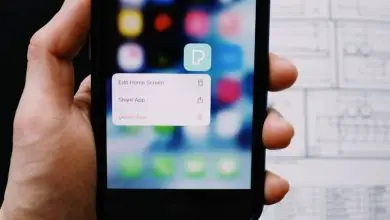Come attivare l’Assistente Google con il pulsante Bixby sul Galaxy S10

Come attivare l’Assistente Google con il pulsante Bixby sul Galaxy S10
Prima di iniziare, dovresti tenere a mente due cose. Il primo è che devi aggiornare il tuo Samsung all’ultima versione del sistema operativo ; in caso contrario, non sarà possibile modificare la funzione del tasto Bixby. La seconda è che non esiste un’opzione nativa per attivare l’Assistente Google con il tasto dedicato.
L’unico modo per farlo è scaricare un’app di terze parti sviluppata dai ragazzi di XDA Developers. Con questo in mente, segui questi passaggi per attivare l’ Assistente Google con il pulsante Bixby.
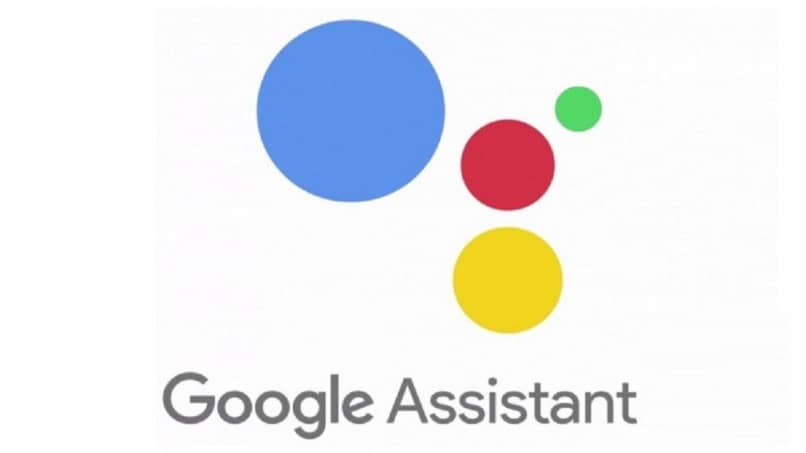
- Configura il tuo cellulare per consentire download da fonti sconosciute. Per fare ciò, vai su «Impostazioni» → » Biometria e sicurezza » → «Installa applicazioni sconosciute» → «Google Chrome» → «Consenti da questa fonte».
- Scarica l’app XDA Bixby Remapper. Quindi trova il file APK nelle cartelle del tuo dispositivo e premilo per installarlo.
- Ora vai su «Impostazioni» → «Funzioni avanzate» → «Tasto Bixby» → «Tocca due volte per aprire».
- Tornare al menu precedente e selezionare l’opzione » Usa singola pressione «.
- Quindi premere l’icona del dado accanto a «Apri app» e selezionare l’app «Bixby Button Assistant Remapper».
- Premi il pulsante Bixby una volta, seleziona l’Assistente Google e assicurati di selezionare l’opzione «Sempre».
Dopodiché, ogni volta che premi il tasto Bixby una volta, si aprirà l’Assistente Google. D’altra parte, se installi un altro assistente dal Play Store, come Alexa, puoi riconfigurare questo pulsante per avviarlo.
Basta cercare l’applicazione » Bixby Button Assistant Remapper » all’interno delle impostazioni e selezionare l’opzione «Cancella impostazioni predefinite». Quindi premi di nuovo il pulsante Bixby e seleziona il tuo nuovo assistente.
Questa opzione non ha rimosso Bixby. In effetti, hai solo configurato il cellulare in modo che questo assistente si apra quando premi due volte il pulsante in questione. D’altra parte, per una migliore performance notturna, prova ad attivare la modalità notturna del Samsung Galaxy S10.
Come configurare il tasto Bixby per eseguire comandi e routine preimpostati
L’applicazione che rende possibile questo cambiamento è completamente affidabile. Anche così, se per motivi di sicurezza non scarichi questa app che ha accesso al tuo assistente, ci dispiace dirti che non potrai riconfigurare il pulsante dedicato per attivare l’Assistente Google.
La buona notizia è che puoi modificare e configurare il pulsante Bixby per eseguire molte altre funzioni, inclusa l’esecuzione di comandi specifici. Per fare ciò, devi solo creare una routine e configurare il pulsante per attivarla. Per fare ciò, procedi come segue:

- Apri il tuo assistente Bixby e seleziona l’icona a tre punti situata a destra dell’interfaccia.
- Fare clic sull’opzione «Comandi rapidi». Quindi, per creare un nuovo comando, premere l’icona «+».
- Scrivi la parola o la frase che attiverà il comando che vuoi eseguire.
- Fare clic su «Aggiungi un comando» e selezionare il tipo di azione che si desidera eseguire. Al termine, fare clic su «Salva».
- Quindi chiudi la procedura guidata ed eseguila di nuovo.
- Ripeti il punto numero 2.
- Seleziona l’opzione «Impostazioni». Poi «Bixby Key». Quindi «Premi due volte per aprire Bixby» e infine «Usa singola pressione».
- Fare clic su «Esegui comando rapido».
- Seleziona il comando che hai creato in precedenza.
Dopo aver eseguito tutto questo processo, puoi utilizzare questo tasto per eseguire attività rapide. Senza dubbio, questo è qualcosa che può aiutarti a essere più produttivo e ottenere il massimo da tutte le parti hardware del tuo cellulare.
Senza dubbio, la batteria è uno dei componenti hardware più importanti. Quindi impara come risparmiare e prenderti cura della batteria del tuo Galaxy S10.